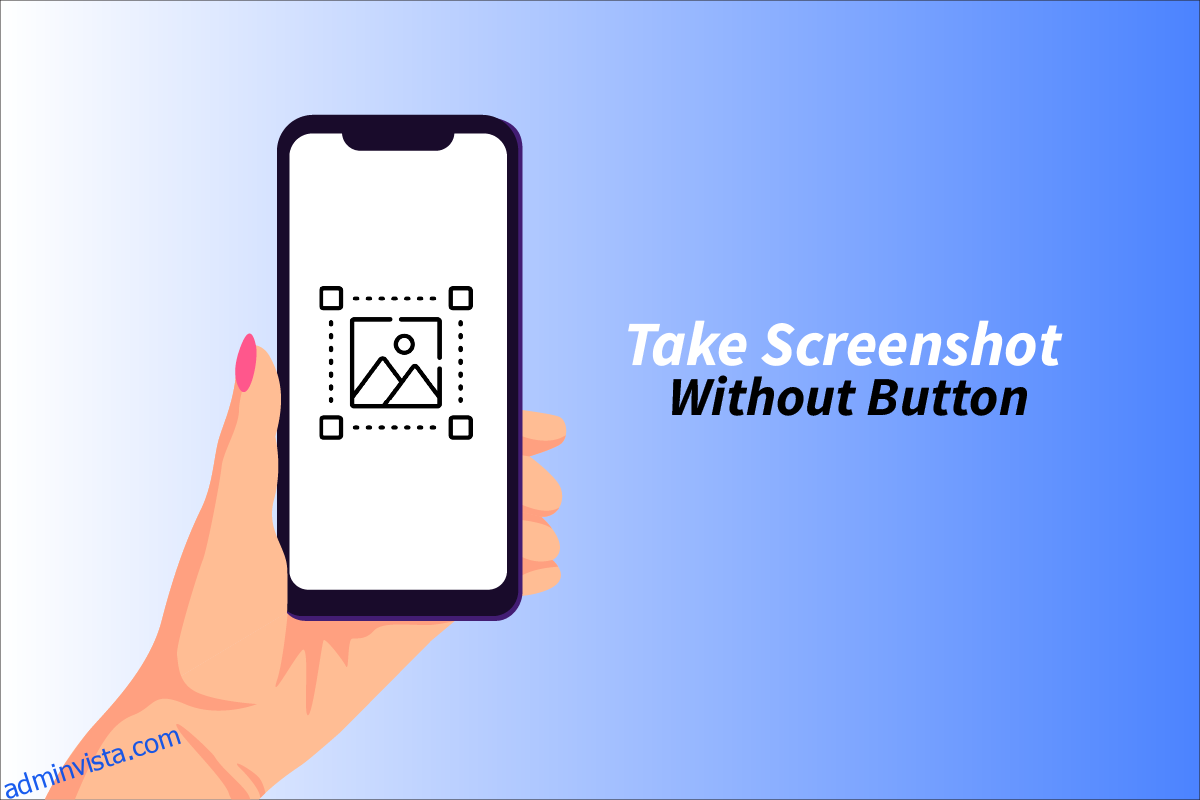iPhone är en av de mest trendiga och kapabla enheterna från Apple Inc. De utvecklar operativsystemet iOS, som ger högkvalitativa funktioner och hög säkerhet. Apple försöker alltid ge en premiumupplevelse till sina användare, och deras sätt att göra det är genom att bygga iPhone med den snabbaste processorn, bästa kameran etc. En av de vanligaste funktionerna som människor kräver i sina enheter är att ta skärmdumpar. Många av oss måste veta att vi kan ta skärmdumpar på iPhone med ström- och hemknappen, men finns det något annat sätt att ta en skärmdump på iPhone utan hem- eller strömknapp? I den här artikeln kommer vi att titta på om vi kan ta en iPhone-skärmdump utan knappar.
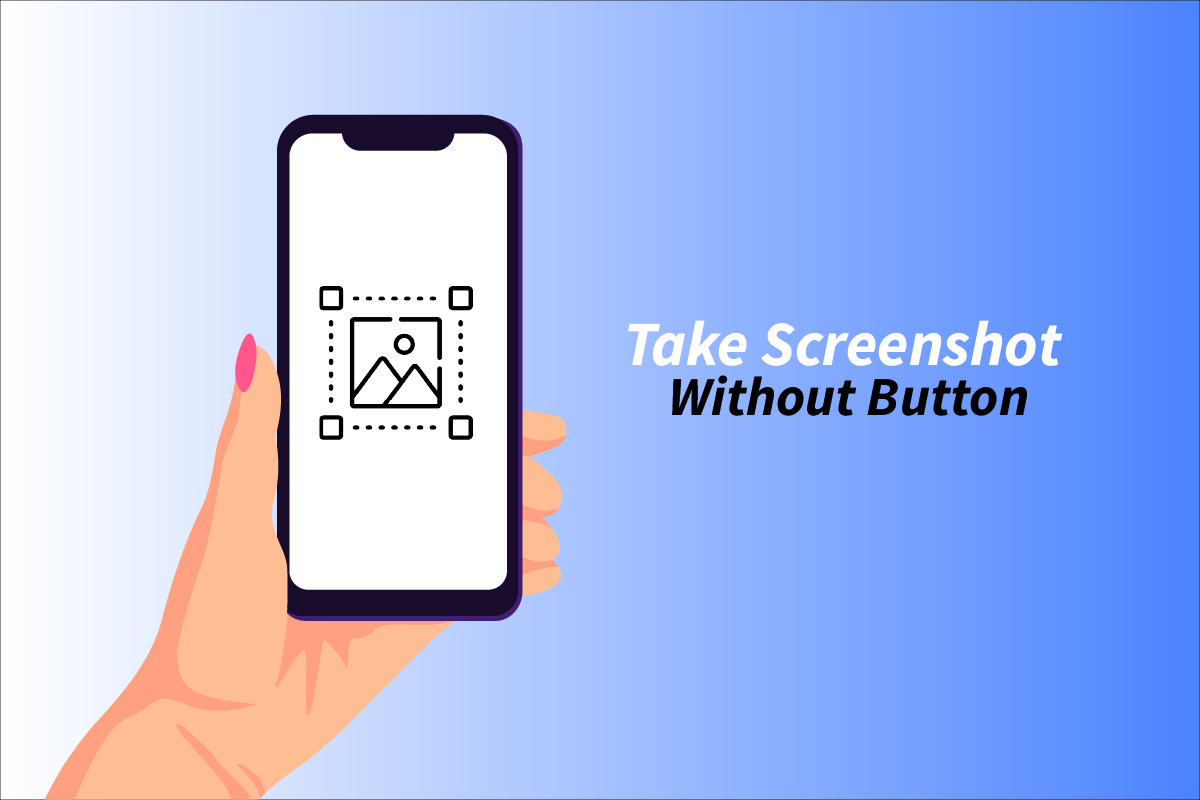
Innehållsförteckning
Hur man tar en iPhone-skärmdump utan knappar
Fortsätt att läsa den här artikeln till slutet för att lära dig hur du kan ta skärmdumpar utan hem eller strömknappar på iPhone- och Android-enheter.
Obs: Eftersom smartphones inte har samma inställningsalternativ, varierar de från tillverkare till tillverkare. Se därför till att du har rätt inställningar innan du ändrar några på din enhet. De kommande stegen för Android-telefoner utfördes på Redmi Note 9 Pro Max i illustrationssyfte.
Vad är en skärmdump?
Skärmdump innebär att fånga allt som finns på skärmen i en bildform. Olika operativsystem ger olika sätt att ta skärmdumpar.
Hur tar jag en skärmdump på Android?
Det beror på vilket märke av Android du använder. Följ stegen nedan för att ta en skärmdump på Android.
1. Öppna appen Inställningar på din Android-enhet.
2. Svep nedåt och tryck på alternativet Ytterligare inställningar, som visas.
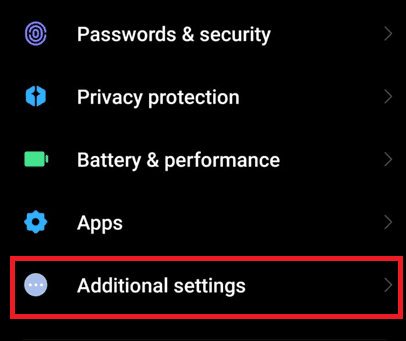
3. Tryck sedan på alternativet Knappgenvägar.
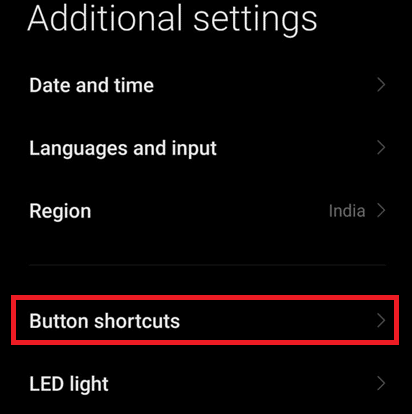
4. Klicka på Ta en skärmdump.
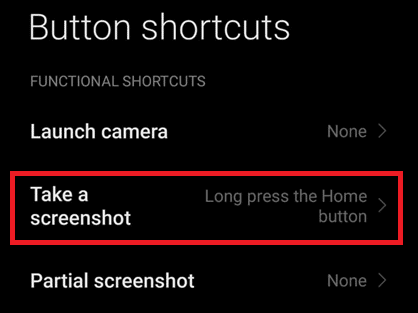
5. Välj sedan Långt tryck på hemknappen.
Obs! Du kan också välja andra tillgängliga alternativ från listan.
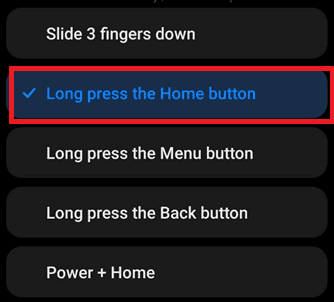
Nu kommer en skärmdump att tas när du länge trycker på hemknappen.
Hur tar jag en skärmdump av ett textmeddelande på Android?
För att ta skärmdumpar av vad som helst på Android kan det vara textmeddelanden, samtalsloggar etc.
1. Dra ned meddelandepanelen från toppen av skärmen för att öppna snabbåtkomstmenyn.
2. Tryck nu på skärmbildsikonen för att ta en skärmdump av det textmeddelandet, som visas.
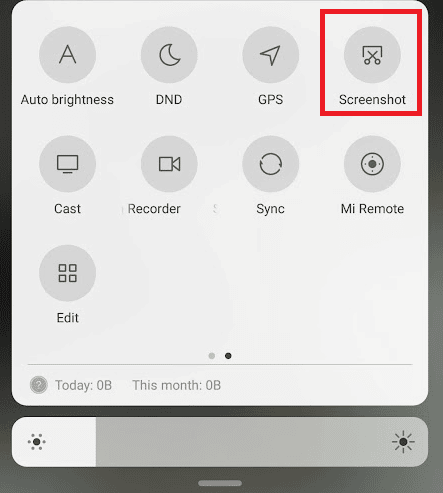
Läs den här artikeln till slutet för att lära dig hur du tar en iPhone-skärmdump utan knappar.
Hur man använder OK Google, ta en skärmdump-funktion?
För att använda skärmdumpsfunktionen på OK Google kan du överväga att följa stegen nedan:
1. Öppna Google-appen på din Android-telefon.
2. Klicka på profilikonen i det övre högra hörnet av skärmen.
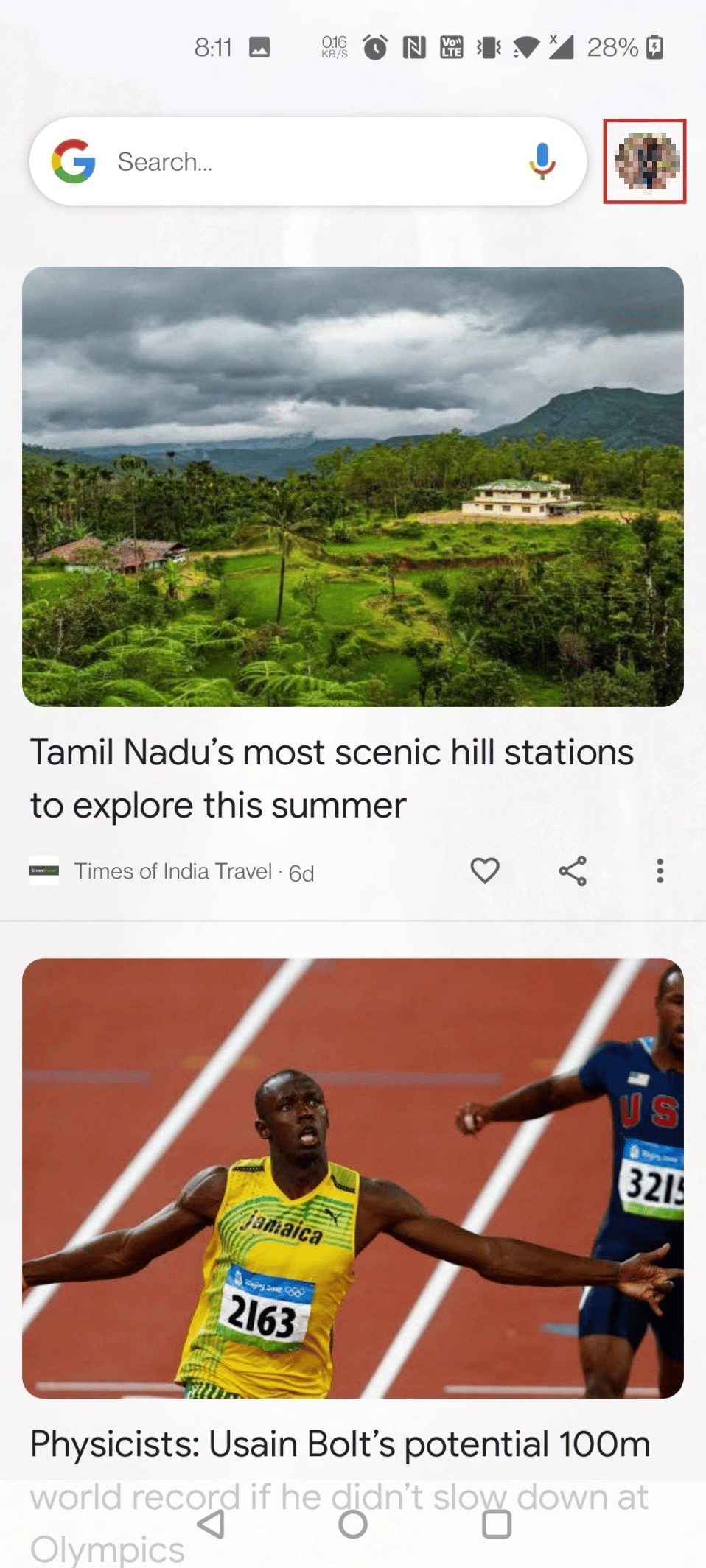
3. Tryck sedan på Inställningar.

4. Tryck på Google Assistant.
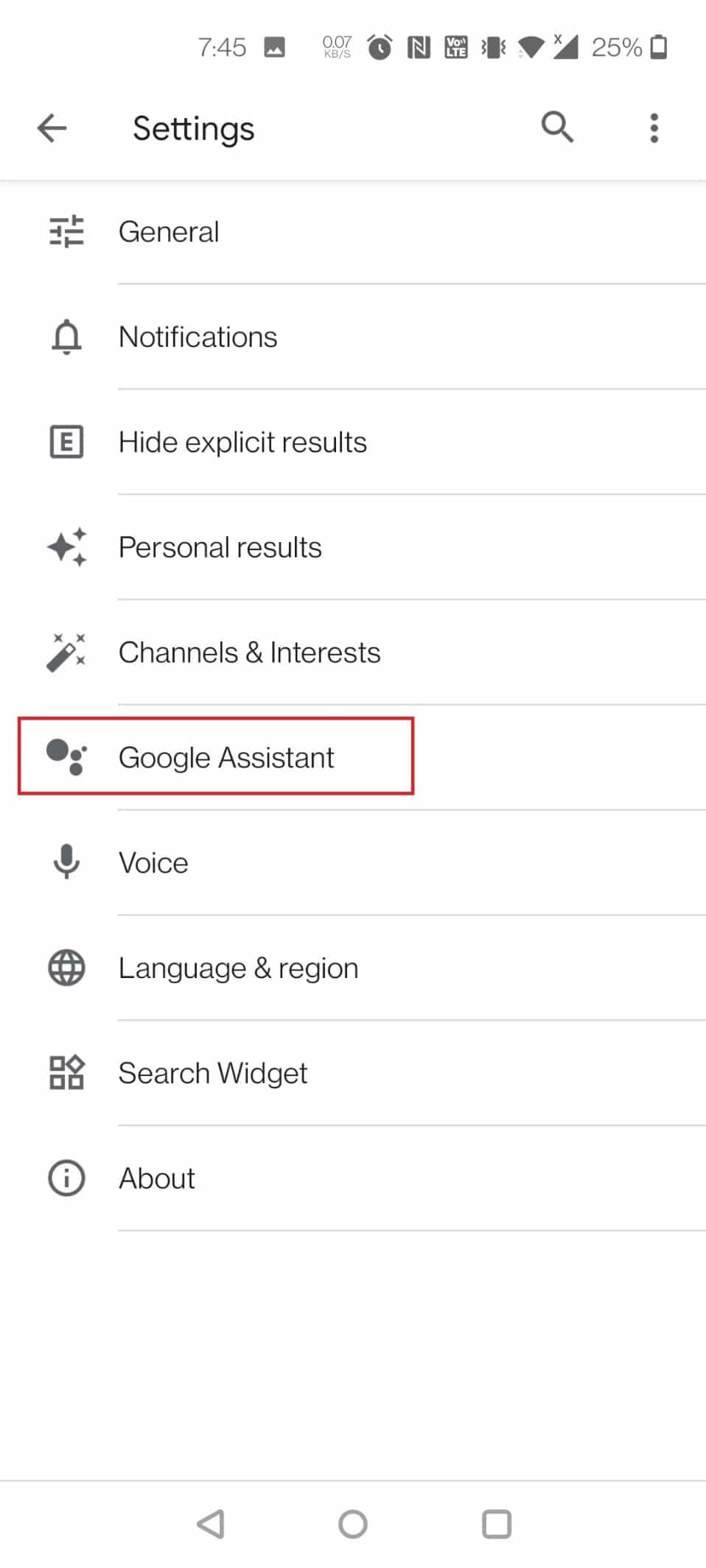
5. Svep nedåt och tryck på Allmänt.
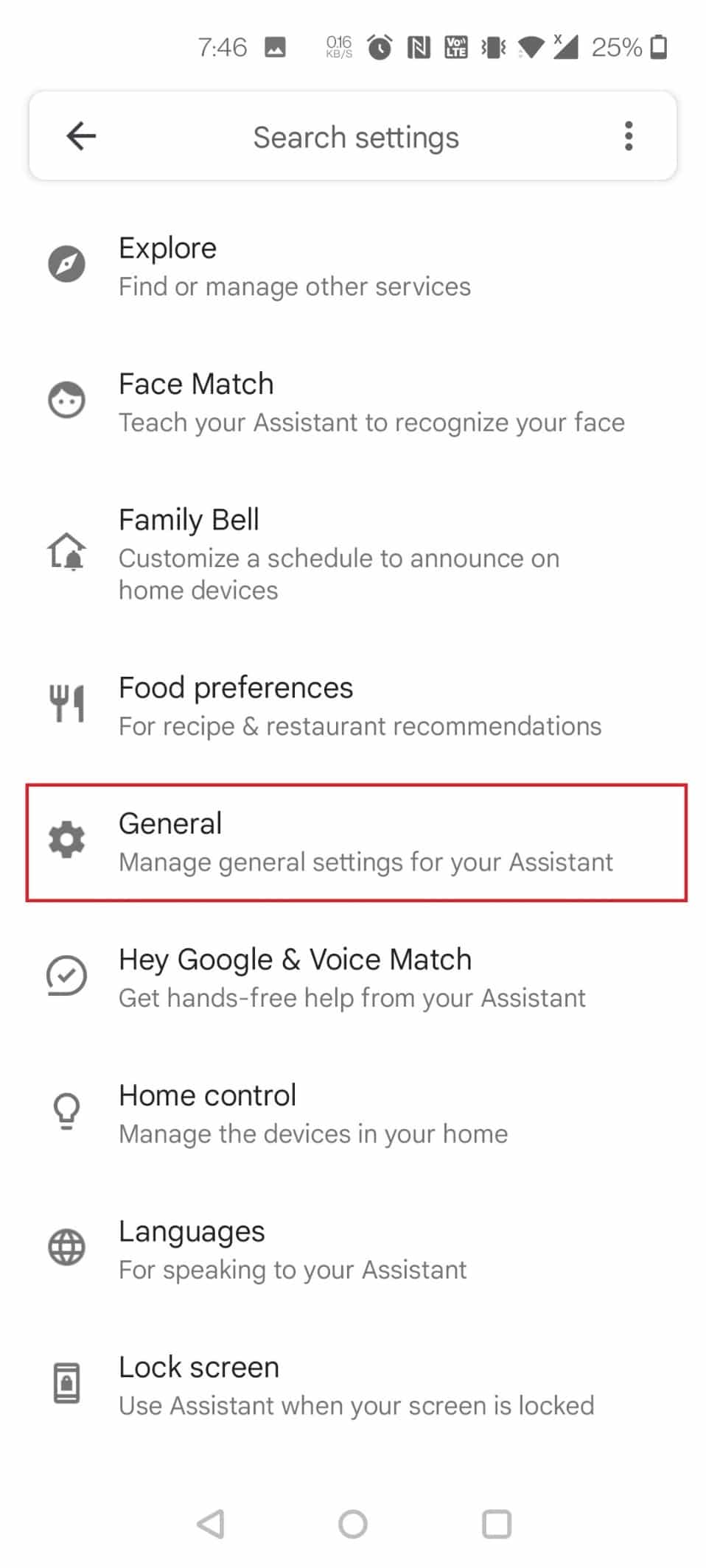
6. Tryck nu på Använd skärmsammanhang.

7. Slå på reglaget för alternativet Använd skärmdump.
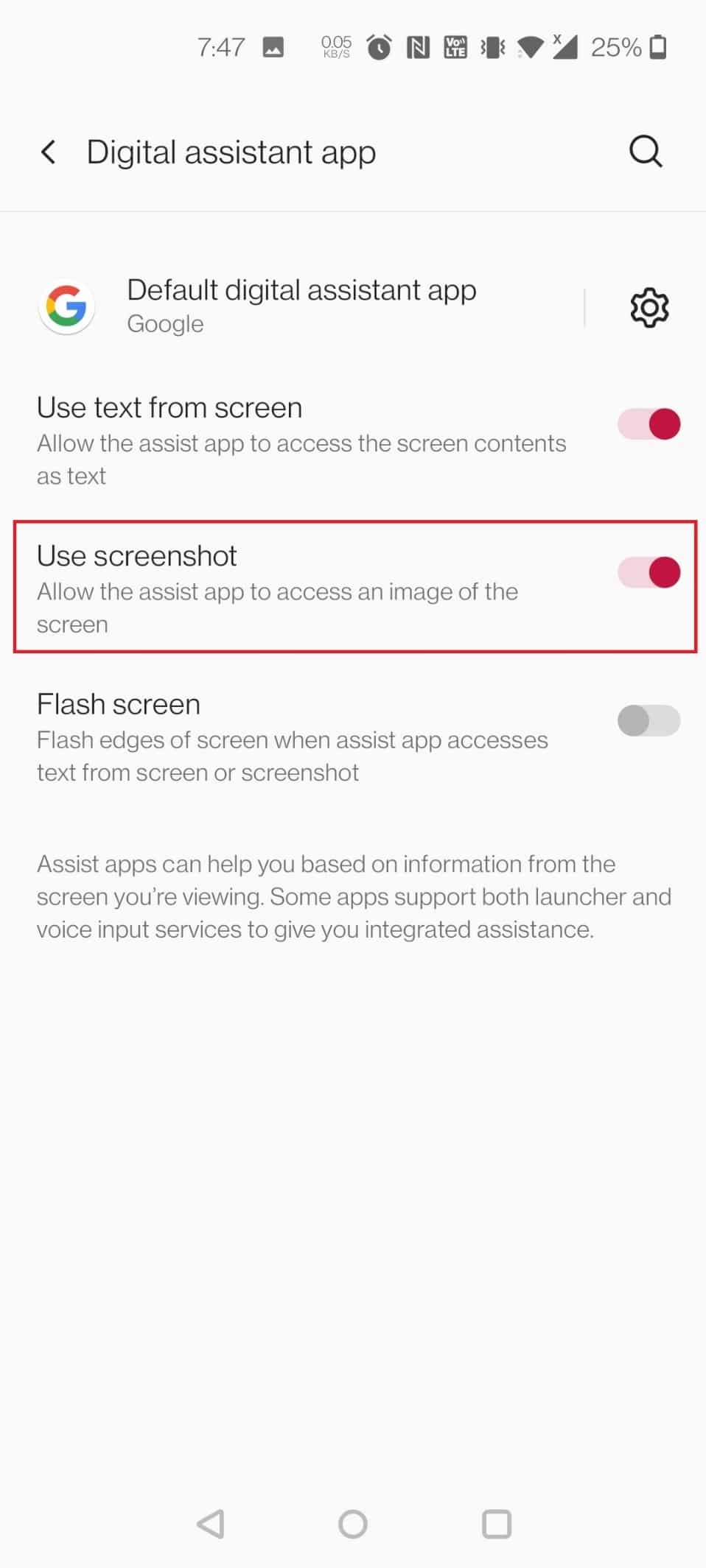
8. Nu kan du be Google att ta en skärmdump genom att öppna Google Assistant och säga: Ta en skärmdump.
Hur tar jag en skärmdump på Apple? Hur tar jag en skärmdump på min iPhone med hjälp av hemknappen?
För att ta en skärmdump på Apple-enheterna kan du använda fyra metoder. Du kan följa någon av följande metoder:
Alternativ I: Använd knappar
Tryck och håll ned hem- och strömknapparna samtidigt så tas skärmdumpen av sidan du är på.
Alternativ II: Använd Siri
Denna metod är mycket effektiv eftersom du kan ta en skärmdump handsfree. Du måste bara se till att Hey Siri-funktionen är aktiverad. Medan du är på sidan du vill ha skärmdumpen, säg bara: Hej Siri, ta en skärmdump. Och du kan hitta skärmdumparna i din Foto-app.
Alternativ III: Använd Back Tap-funktionen
Läs och följ stegen som nämns nedan för att lära dig använda funktionen för bakåttryckning.
Obs: Den här funktionen är endast tillgänglig på iPhone 8 och senare.
1. Starta Inställningar på din iOS-enhet.
2. Klicka på Tillgänglighetsalternativet, enligt bilden.
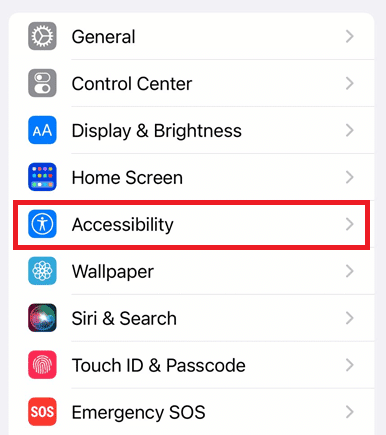
3. Klicka på Touch under avsnittet FYSIKALISK OCH MOTOR.
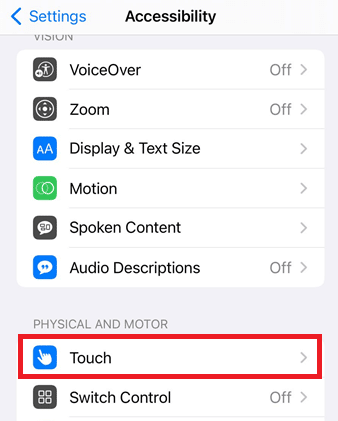
4. Svep nedåt och tryck på Back Tap.
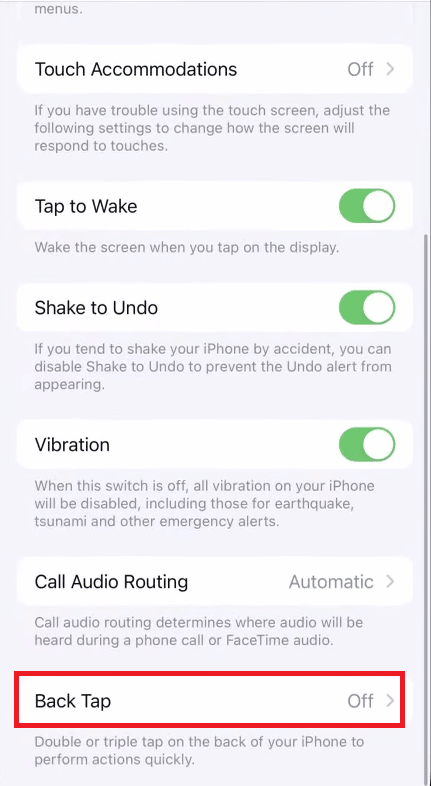
5. Välj Double Tap.
Obs: Du kan också välja Triple Tap, allt efter din bekvämlighet.
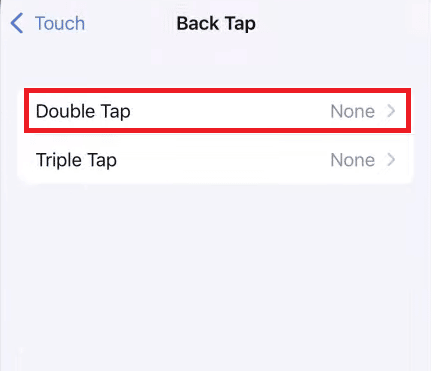
6. Välj sedan Skärmdump från den angivna listan, som visas nedan.
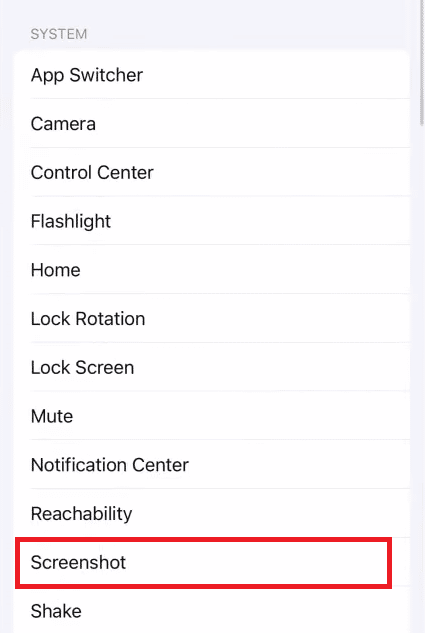
Nu kan du bara dubbeltrycka eller trippelknacka på baksidan av din iPhone, så kommer skärmdumpen att tas och sparas i dina bilder.
Alternativ IV: Använd Assistive Touch-funktionen
1. Öppna appen Inställningar på din iPhone-enhet.
2. Klicka på Tillgänglighet > Peka.
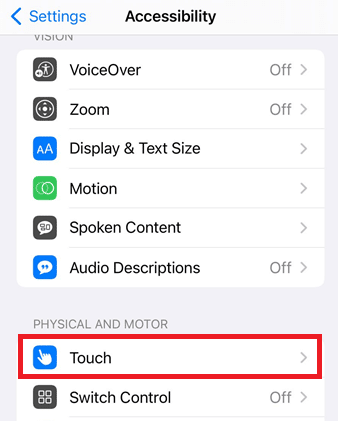
3. Slå på reglaget för alternativet AssistiveTouch, som markerats nedan.
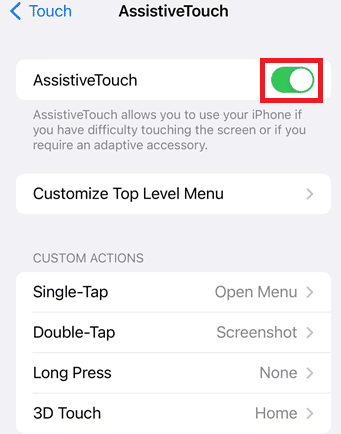
4. Tryck nu på Dubbelklicka.
Obs: Du kan också välja Enkeltryck, Långt tryck och 3D Touch, enligt dina behov.

5. Tryck sedan på Skärmdump i listan med alternativ.
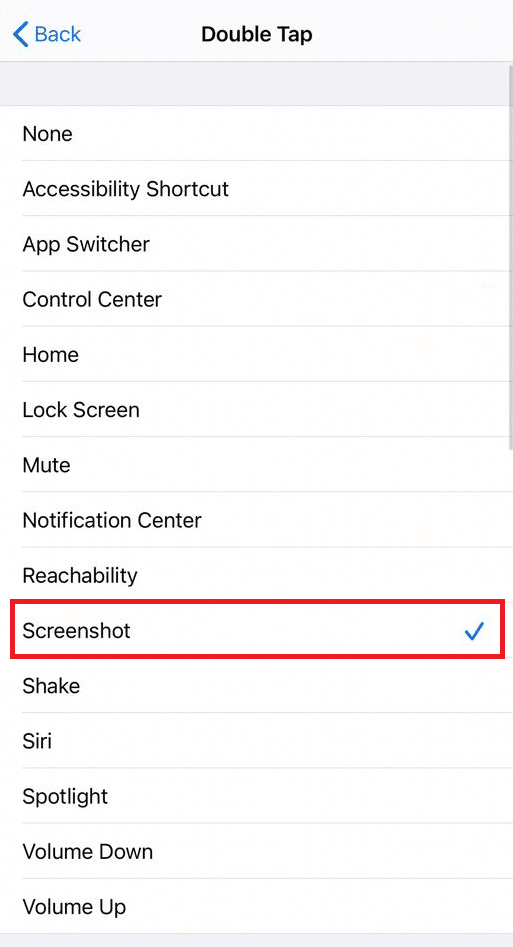
Nu skulle en cirkel dyka upp på din skärm i hörnet. Du kan antingen Enkeltryck, Dubbeltryck, Långtryck eller 3D Touch på den cirkeln för att ta skärmdumpen.
Kan jag ta skärmdump på min iPhone om min hemknapp inte fungerar?
Ja, du kan ta en skärmdump även om din iPhones hemknapp eller strömknapp inte fungerar. Du kan ta en iPhone-skärmdump utan knappar på tre olika sätt. Dessa är:
- Använder Siri
- Använda Back Tap-funktionen
- Använda AssistiveTouch-funktionen
Men för att använda Back Tap-funktionen, se till att du använder iPhone 8 eller senare, eftersom den här funktionen introducerades från iPhone 8-enheter.
Hur tar man en skärmdump på iPhone utan knappar?
Det finns tre sätt att ta en iPhone-skärmdump utan knappar om dina knappar inte fungerar eller om du inte vill använda dem. Men vi har gett dig en metod att använda:
1. Starta appen Inställningar på din iPhone.
2. Klicka på Tillgänglighet.
3. Tryck sedan på alternativet Touch > AssistiveTouch för att aktivera reglaget för det.

4. Välj nu något av följande alternativ:
- Dubbelklicka
- Enkeltryck
- Lång press
- 3D Touch

5. Tryck sedan på Skärmdump i listan med alternativ.
Nu kommer en cirkel att dyka upp på skärmen i hörnet. Du kan antingen Enkeltryck, Dubbeltryck, Långtryck eller 3D Touch på den cirkeln för att ta skärmdumpen.
Hur tar jag en skärmdump av ett textmeddelande på min iPhone?
För att ta en skärmdump av ett textmeddelande på en iPhone kan du trycka på strömbrytaren och hemknappen samtidigt, så tas skärmdumpen och sparas till dina bilder. Om du vill ta en iPhone-skärmdump utan hem- eller strömknapp kan du följa stegen nedan:
Obs: Den här funktionen är endast tillgänglig på iPhone 8 och senare.
1. Starta Inställningar och tryck på Tillgänglighet.
2. Klicka på Touch > Back Tap.
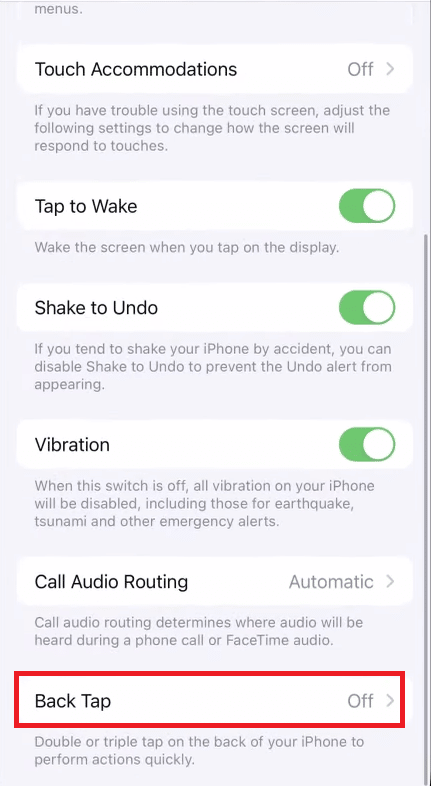
3. Välj Double Tap eller Triple Tap, beroende på vad du vill.
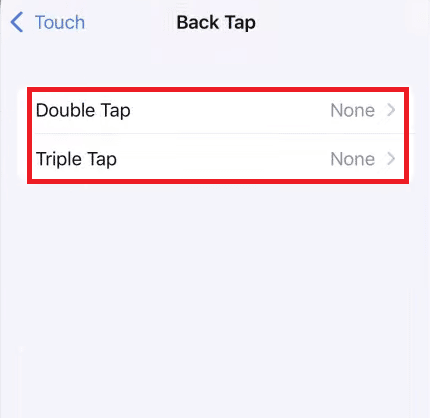
4. Tryck sedan på Skärmdump från listan.
Nu kan du bara dubbeltrycka eller trippelknacka på baksidan av din iPhone, så kommer skärmdumpen att tas och sparas i dina bilder.
***
Vi hoppas att den här artikeln var till hjälp och att du har lärt dig hur du tar en iPhone-skärmdump utan knappar. Låt oss veta vilken av metoderna som fungerade bäst för dig. Vänligen skriv dina frågor eller förslag, om några, i kommentarsfältet nedan. Låt oss också veta vad du vill lära dig härnäst.